用 Photoshop 打造超强东方神秘面具 |
|
第24步 为确定它已经对齐,我将图层不透明度调到50% 。然后我发现并且移动它直到新老图片对齐 。这是我在替换时唯一感兴趣的部分,这样所有需要的都完成了 。 当眼睛对齐后,我把不透明度调回到100%,并添加一个‘不可见’图层蒙板 。然后我用白色笔刷轻轻涂在蒙板上把新的眼睛露出来 。
 图24 第25步 我重复这个过程替换掉另一只眼睛 。新的眼睛亮点看起来好点,但是颜色有点无趣,所以我把它们改成红色 。组合使用色相/饱和度和色彩平衡是大幅度改变颜色的好方法 。
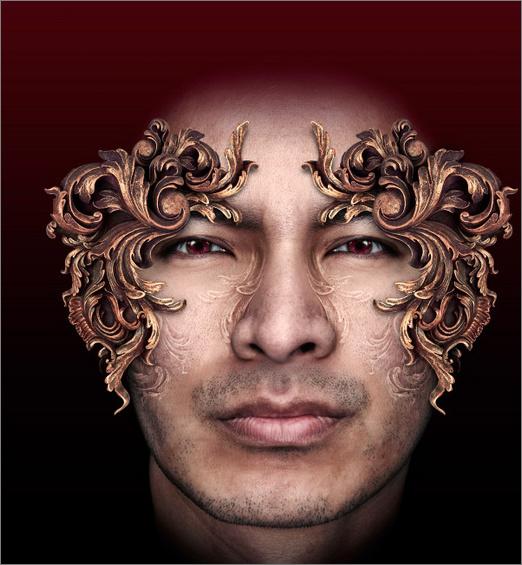 图25 第26步 这男人的脸再次让我不爽了 。这次是他鼻头的问题——仍然指向一边 。我用液化滤镜向前变形工具将它推到中间 。 我加在鼻子下面的部分来自我之前从边框上抠下来的三个部件之一 。但是,我组合使用了直接粘贴和高反差保留滤镜两种技术 。我先是把物件移动到正确位置,然后复制它 。 我在下面那个图层使用高反差保留滤镜的方法,然后再上面那个图层上添加图层蒙板 。然后我在蒙板上用黑色到透明的渐变从我想隐藏的位置到我想保留的位置拉一次 。使用这种方法可以使物件从固态到隐形状态自然过渡 。
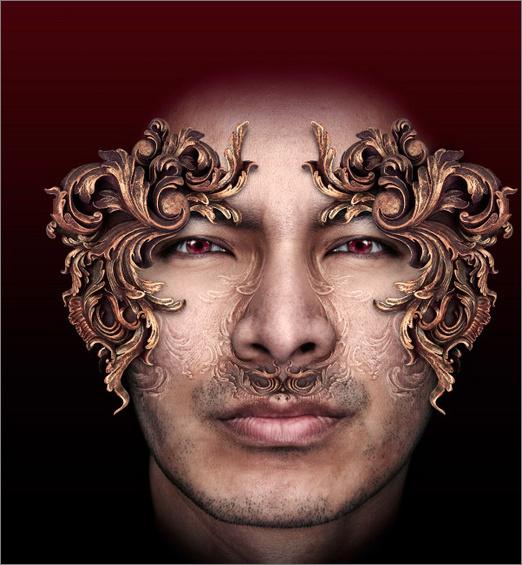 图26 |